 当前位置:主页 > Win10系统专题 > Win10u盘装系统 >
当前位置:主页 > Win10系统专题 > Win10u盘装系统 >
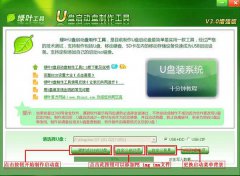
系统大小:335.19MB
系统语言:简体中文
授权方式:免费系统
更新时间:2016-11-09
系统类型:国产系统
系统等级:
运行环境:Win10,Win8,Win7,WinXP,Win2003,Win2000
绿叶U盘启动盘制作工具V3.5增强版是一款优秀的U盘装系统软件,成功率简直高达100%,实验过上百种U盘,目前没有遇到一例失败.真正的疾速一键制作万能启动U盘,一切操作只需要点一下鼠标,操作极为方便;绿叶U盘启动盘制作工具让你彻底告别光驱,人人都能维修电脑电脑装系统不求人。支持的移动设备有:u盘,mp3,mp4,手机内存卡,sd卡等等。
绿叶U盘启动盘制作工具V3.5增强版使用步骤/方法
第一步:制作前准备(注意操作前备份好u盘有用的资料)
1.电脑内存不能小于512MB
2.U盘的容量不能小于256MB
3.下载绿叶U盘启动盘制作工具(下载并安装在电脑上)
4.下载您需要的GHOST系统
第二步:安装使用绿叶U盘工具U盘制作启动盘
1.安装完成后,双击打开绿叶软件,画面如下图:点击“一键制作usb启动盘”按钮,根据提示,大约等待两分钟后会提示制作成功。"(自定义启动项和自定义背景为高级选项,一般用户可以完全忽略)
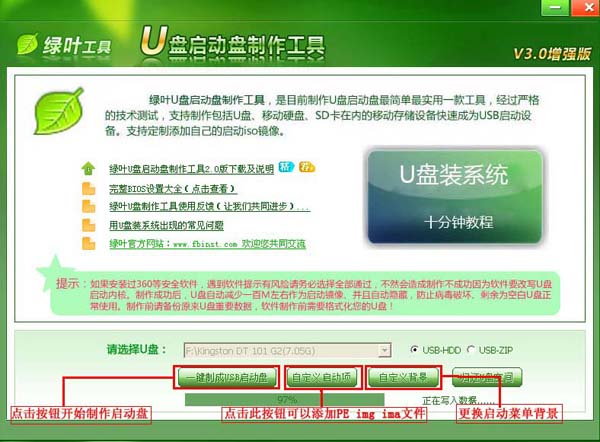
注意:制作过程中会破坏U盘中的数据,请自行备份,由于U盘系统文件隐藏,你会发现u盘空间没多大变化。请不要担心此时没有制作成功
第三步:将刚刚下载的GHOST系统,复制到你的U盘中;
第四步:重启,设置USB为第一启动盘(提示:请先插入U盘后,开机设置启动项)
1.在计算机启动的第一画面上按"DEL"键进入BIOS,(可能有的主机不是DEL有的是F2或F1.请按界面提示进入),选择BIOS FEATURES SETUP,将Boot Sequence(启动顺序),设定为USB-HDD模式,第一,设定的方法是在该项上按PageUP或PageDown键来转换选项。设定好后按ESC一下,退回BIOS主界面,选择Save and Exit(保存并退出BIOS设置,直接按F10也可以,但不是所有的BIOS都支持)回车确认退出BIOS设置。如下图
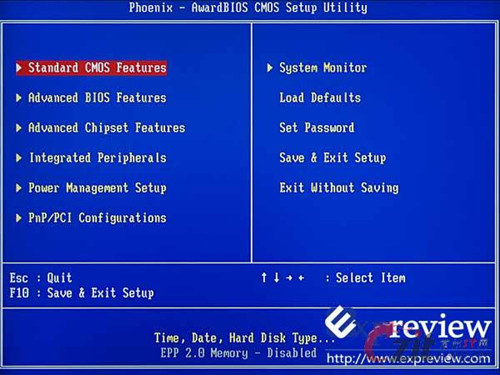
第五步:进入U盘系统启动菜单界面
1.选择(1)运行绿叶windowsPE网络版增强版
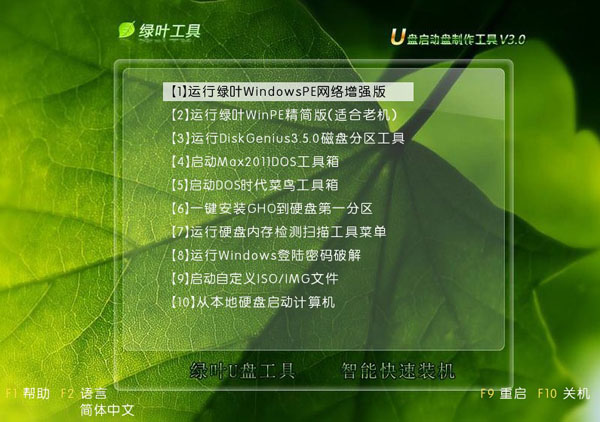
2.PE启动中,启动过程中会出现下面的界面,由于电脑的型号有所不同,可能会需要1-3分钟等待,请勿着急
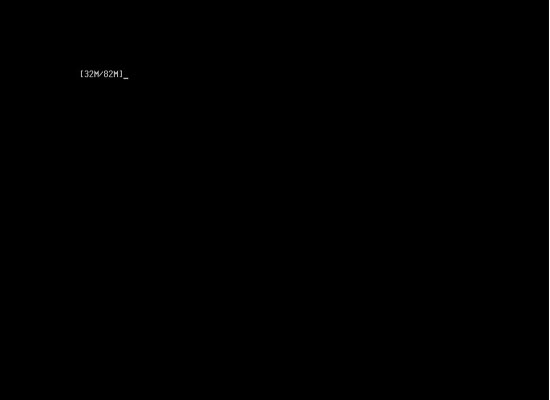
第六步:进入WindowsPE恢复系统
1.如果你的电脑硬盘未分过区(新电脑或新硬盘一般未分区),请先分区(点击查看分区教程),如果已经分过区,继续往下看,在winPE桌面上点击打开“onekey一键还原”如下图:

2.如下图所示步骤,选择你要恢复的系统文件,选择完后点击确定。

3.onekey提示是否恢复系统,下图所示:选择是
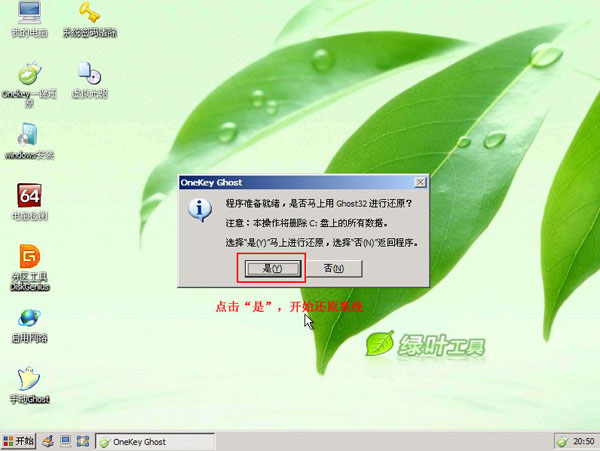
4.注意:如果用onekey找不到或者打不开你的系统文件,那么请将你的系统文件解压,然后再用重试,切记系统文件命名时候,请不要使用中文命名不要放在中文文件夹内
系统恢复中,下图所示:
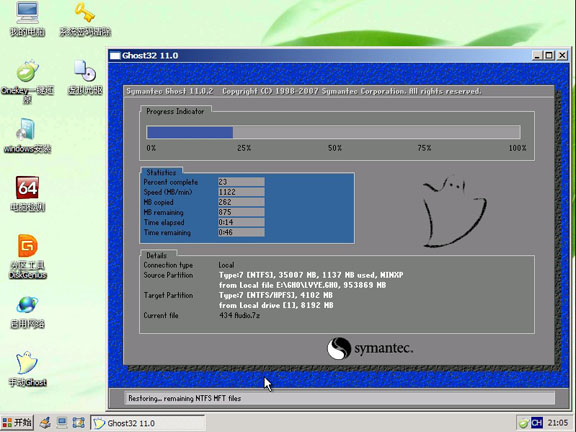
5.等待系统恢复完成后会弹出是否重启进行系统还原对话框,如下图,选择“是“。
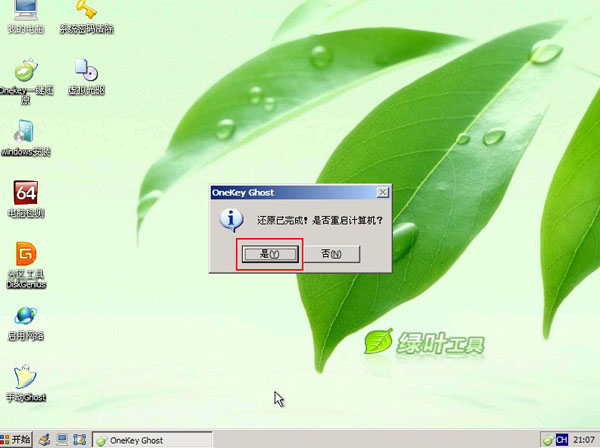
6.选择“是”后,重启电脑,开始自动安装系统,你只需等待即可。
至此,绿叶u盘安装操作系统就完毕了!你可以忘掉没有光驱无法安装操作系统的烦恼了。值得一提的是,由于整个过程都是在硬盘里读取数据,所以在安装速度上比用光盘安装快很多。更多精彩内容请继续关注U启王。
友情链接